Så här lägger du till en menyrad i webbläsaren Chrome!
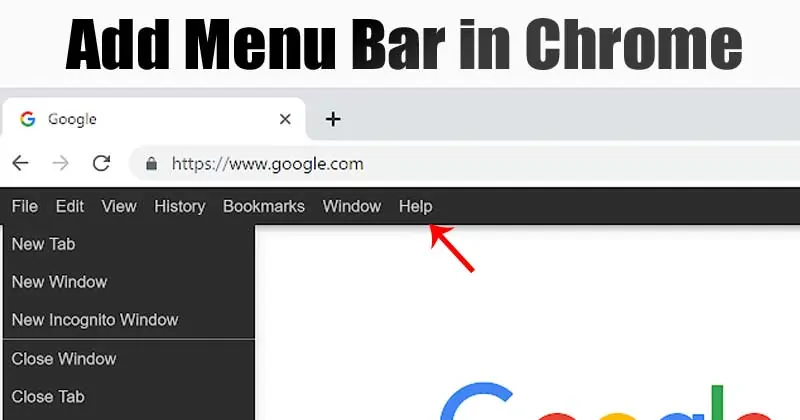
Nåväl, Google erbjuder allt man behöver för att uppfylla sina surfbehov. Chrome låter dig bokmärka sidor, fästa sidor på skrivbordet, erbjuder ett inkognitoläge, etc. För att komma åt bokmärken, sparade objekt, inställningar etc. måste du hantera några extra klick.
Vad sägs om att lägga till en liten menyrad i webbläsaren Chrome? Du kan faktiskt lägga till en menyrad nära dina bokmärken och adressfältet i webbläsaren Chrome. För det måste du installera en tillägg som kallas “Rätt menyrad”
Proper Menubar är ett webbläsartillägg som lägger till en menyrad i din Chrome-webbläsare. Menyraden låter dig snabbt komma åt användbara webbläsaralternativ som historik, bokmärken, fil, etc.
Steg för att lägga till en menyrad i webbläsaren Google Chrome
Så i den här artikeln kommer vi att dela en arbetsmetod för att lägga till en liten menyrad i Google Chrome. Låt oss kolla in.
Steg 1. Först och främst, öppna webbläsaren Google Chrome på din Windows 10.
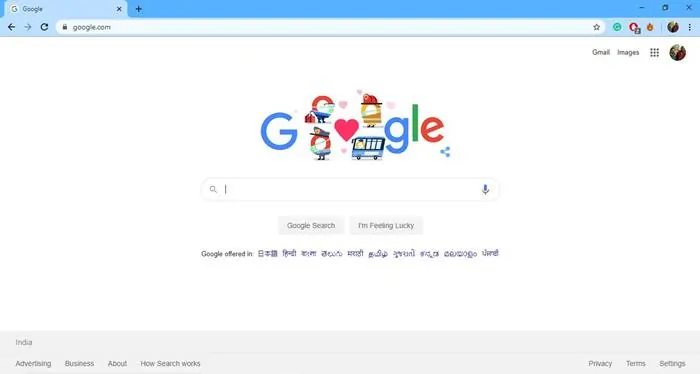
Steg 2. Klicka nu på den här länken för att öppna Rätt menyrad tilläggssida.
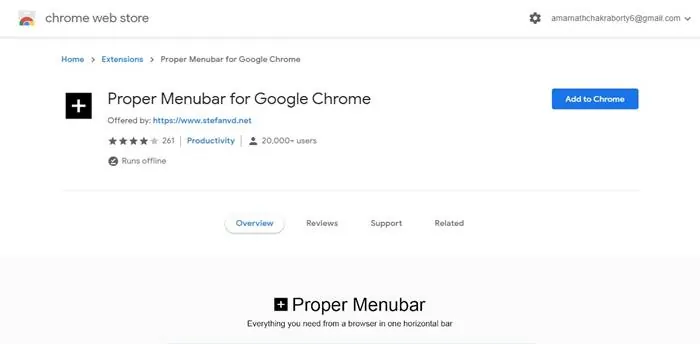
Steg 3. När du är klar klickar du på knappen “Lägg till i Chrome”.
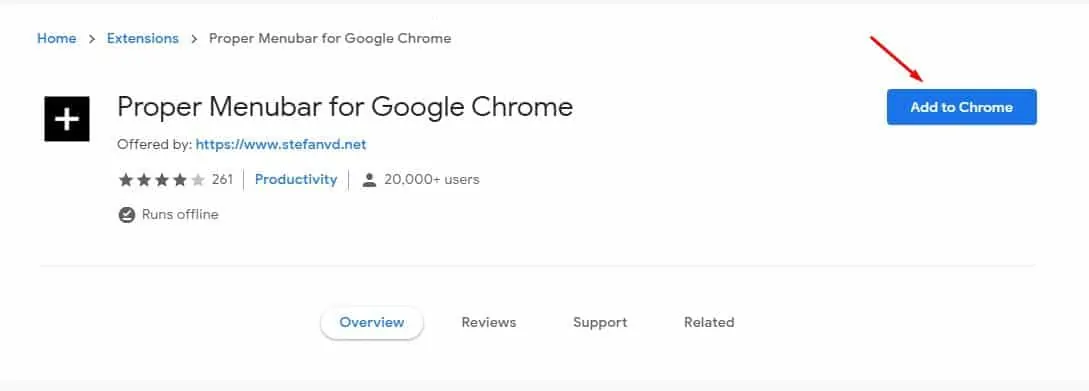
Steg 4. I nästa popup klickar du på knappen “Lägg till tillägg”.
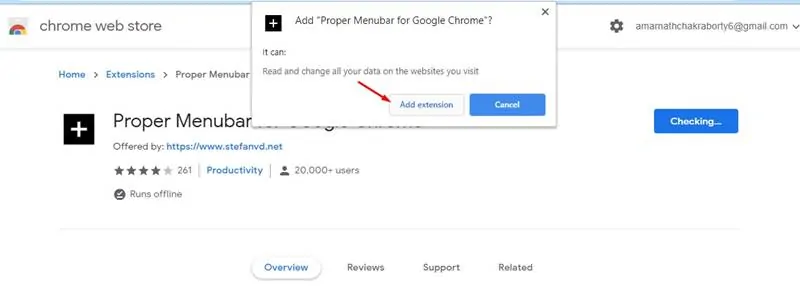
Steg 5. När du är klar, öppna nu valfri webbsida. Du kommer nu att se en liten menyrad nära adressfältet.
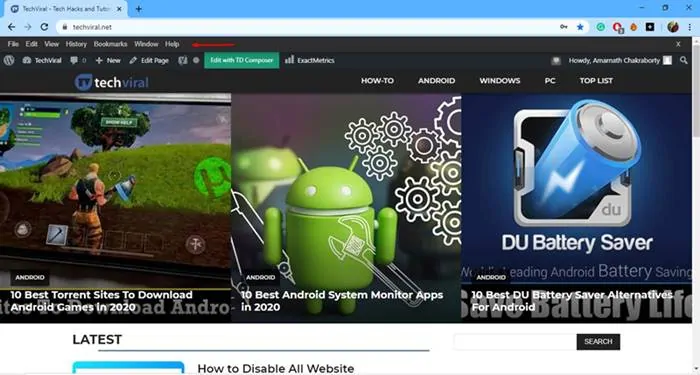
Det är allt! Du är färdig. Så här kan du lägga till en menyrad i webbläsaren Chrome.
En extra menyrad i webbläsaren Chrome kommer att öka produktiviteten. Du kommer att kunna komma åt alla användbara inställningar på ett ställe. Jag hoppas att den här artikeln hjälpte dig! Dela det också med dina vänner.